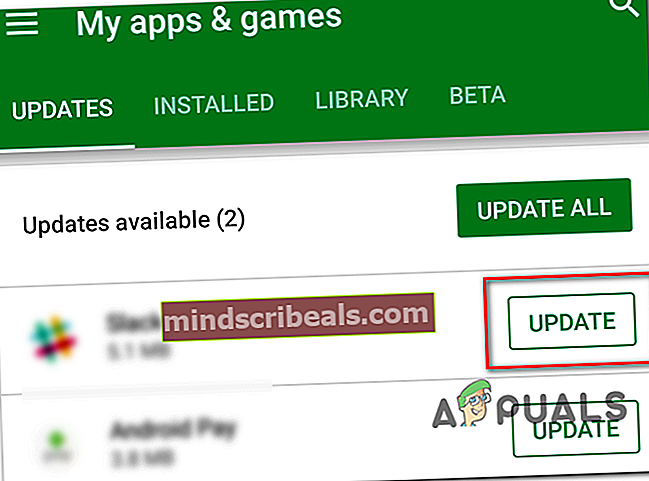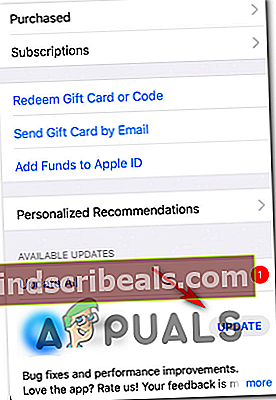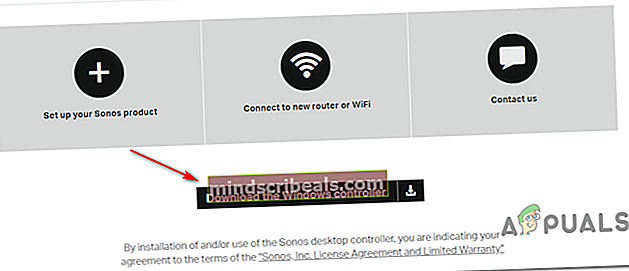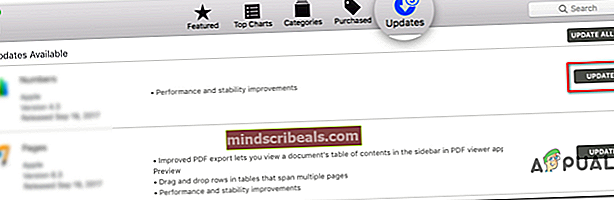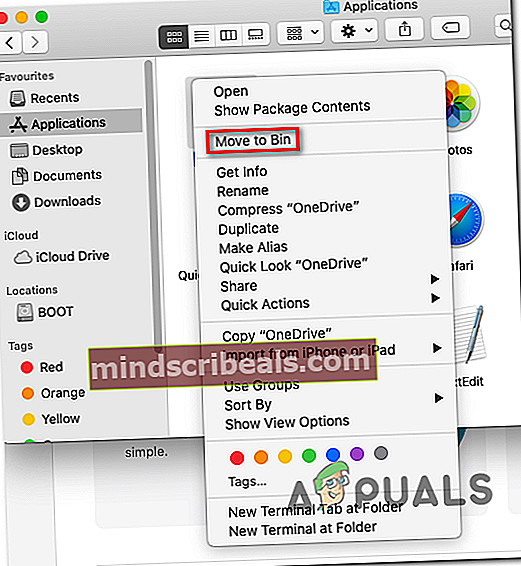Korjaus: Sonos ei voinut lisätä musiikkikansiota
Sonos-virhe 1002 (Musiikkikansiota ei voi lisätä) tapahtuu yleensä, kun käyttäjät yrittävät lisätä musiikkikirjastonsa Sonos Controleriin. Tämä tapahtuu tyypillisesti Sonos-älykaiuttimien kanssa, kun käyttäjä yrittää tuoda musiikkikirjastoa Spotifysta tai vastaavasta sovelluksesta.

Useimmissa tapauksissa Sonos 1002 -virhe koodi osoittaa kohti verkon yhteysongelmaa. Jos kohtaat tämän ongelman, sinun on ensin päivitettävä uusimpaan Sonos-sovellukseen (he ovat julkaisseet muutaman hotfix-korjauksen tätä ongelmaa varten).
Jos olet jo päivittänyt Sonosin uusimpaan versioon, ratkaise kaikki ongelmat mahdollisesti aiheuttavat verkon epäjohdonmukaisuudet - Reitittimen tai modeemin uudelleenkäynnistyksen tai palautuksen pitäisi olla riittävä.
Yli suojaavat palomuurit voivat myös olla vastuussa tästä virhekoodista, jos ne lopulta estävät viestinnän Sonos-ohjaimen kanssa. Voit ratkaista ongelman yksinkertaisesti lisäämällä Sonos-sovelluksen (tai käytettyjen porttien) luetteloon tai poistamalla kolmannen osapuolen AV: n.
merkintä: Jos käytät Kasperskyä tai muuta kolmannen osapuolen AV: tä, tarkista asetuksista, estetäänkö paikallisia palveluita (TCP) aktiivisesti. Jos ne ovat, määritä pakettisäännöt uudelleen sallimaan paikalliset palvelut.
Jos näet vain Sonos 1002 -virhe -koodia, kun yrität lisätä kokonaisia soittolistoja jonoon kerralla, yritä asettaa ne jonoon pieninä erinä. Joidenkin käyttäjien mukaan yli 500 kappaleen soittolistat saattavat laukaista tämän virheen.
Päivittäminen uusimpaan Sonos App -versioon
Kuten käy ilmi, tämän ongelman tiedetään esiintyvän virheen takia, jota Sonos-kehittäjät ovat yrittäneet korjata vuoden 2018 lopusta lähtien. Koska pari hotfix-korjausta on toistaiseksi julkaistu kaikilla alustoilla (Windows, macOS, iOS ja Android), sinun on ensin yritettävä korjata tämä ongelma sen varmistamiseksi, että käytät sovelluksen uusinta versiota.
merkintä: Tämä ei korjaa ongelmaa, jos kyseessä on yleinen epäjohdonmukaisuus tai jonkinlainen kolmannen osapuolen häiriö, joka häiritsee yhteyttä Sonos-ohjaimeen.
Jos tämä skenaario näyttää kuitenkin soveltuvan, päivitä Sonos-sovellus uusimpaan versioon noudattamalla jotakin alla olevista oppaista (joka on yhteensopiva alustan kanssa, jonka kanssa kohtaat ongelman).
Päivitä Sonos-sovellus Androidissa
- Avaa Google Play Kauppa -sovellus.
- Valitse vasemmanpuoleinen toimintovalikko Omat sovellukset ja pelit merkintä.
- Alkaen Omat sovellukset ja pelit, Valitse Päivitykset -välilehti ja napsauta Sonos-sovellukseen liittyvää Päivitä-painiketta.
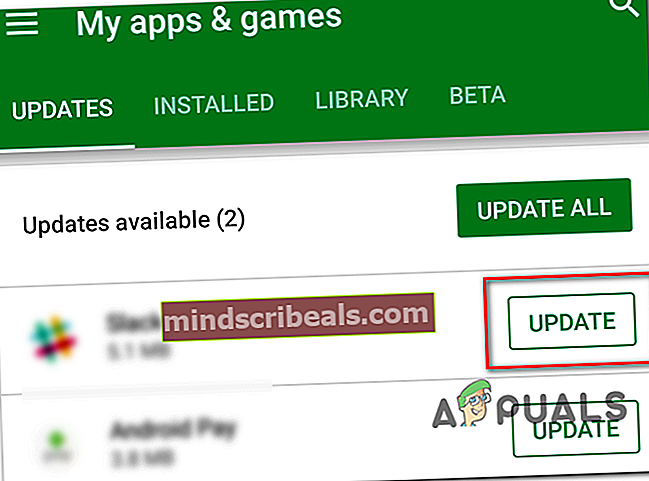
Päivitä Sonos-sovellus iOS: ssä
- Avaa iOS-laitteellasi App Store ja napauta Tänään -painiketta (ruudun alaosassa).
- Napauta seuraavassa näytössä profiilikuvaketta näytön yläosassa.
- Vieritä seuraavaksi alaspäin nähdäksesi kaikki saatavilla olevat päivitykset ja napsauta Päivittää -painike, joka liittyy Sonos-sovellukseen.
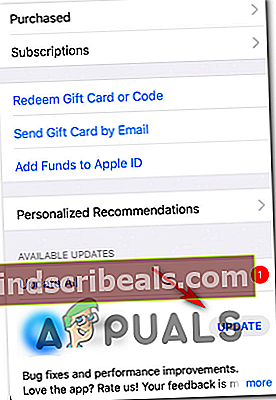
- Suorita Sonos-sovelluksen päivitys noudattamalla näytön ohjeita.
Päivitä Sonos-sovellus Windowsissa
- Lehdistö Windows-näppäin + R avata a Juosta valintaikkuna. Kirjoita seuraavaksi 'Appwiz.cpl' ja paina Tulla sisään avata Ohjelmat ja ominaisuudet -näyttö.

- Sisällä Ohjelmat ja ominaisuudet -näyttö, vieritä alaspäin asennettujen sovellusten luettelossa, napsauta hiiren kakkospainikkeella Sonos-ohjain ja valitse Poista asennus äskettäin ilmestyneestä pikavalikosta.

- Suorita asennus loppuun noudattamalla näytön ohjeita. Suorita prosessi loppuun käynnistämällä tietokone uudelleen.
- Kun seuraava käynnistys on valmis, siirry tähän linkkiin (tässä) ja napsauta Lataa Windows-ohjain -painiketta.
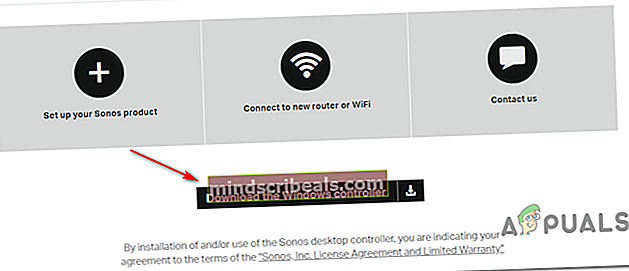
- Kun lataus on valmis, avaa asennusohjelma ja asenna Sonos Windows Controller uusin versio noudattamalla näytön ohjeita.
- Käynnistä sovellus ja tarkista, onko sinulla edelleen sama ongelma.
Päivitä Sonos-sovellus macOS: ssä
- Käytä App Store -sovelluksen alaosassa olevaa pääpalkkia.
- Napsauta sivupalkissa Päivitykset.
- Selaa odottavien päivitysten luetteloa alaspäin ja napsauta Päivittää -painike, joka liittyy Sonos-sovellukseen.
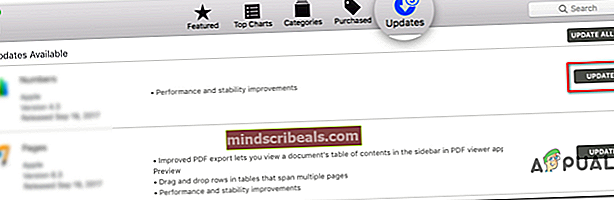
- Seuraa näytön ohjeita päivityksen viimeistelemiseksi, käynnistä sovellus uudelleen ja katso, onko ongelma ratkaistu.
Käynnistä reititin / modeemi uudelleen tai nollaa se (jos käytettävissä)
Jos olet aiemmin varmistanut, että Sonos-sovellus on täysin päivitetty, mutta kohtaat silti Sonos-virhe 1002,on myös mahdollista, että Sonos Controller ei pysty välittämään mediaa älykkäille kaiuttimillesi yleisen verkon epäjohdonmukaisuuden vuoksi.
Jos tämä skenaario on sovellettavissa, sinun pitäisi pystyä korjaamaan ongelma käynnistämällä tai nollaamalla verkkolaite (modeemi tai reititin).
Suosittelemme, että aloitat yksinkertaisella uudelleenkäynnistyksellä, koska tämä toiminto ei korvaa mitään mukautettuja asetuksia.
Voit tehdä yksinkertaisen uudelleenkäynnistyksen modeemillesi tai reitittimellesi yksinkertaisesti siirtymällä laitteeseesi ja painamalla Päälle / Pois -painike (sijaitsee yleensä takana). Kun olet painanut sitä kerran sammuttamiseksi, odota vähintään 30 sekuntia ennen kuin kytket sen takaisin päälle varmistaaksesi, että tehokondensaattorit ovat täysin sateisia.
Voit myös irrottaa laitteen kaapelin fyysisesti pistorasiasta varmistaaksesi, että toiminto suoritetaan onnistuneesti.

Jos näet edelleen Sonos-virhe 1002Kun välität mediaa Sonos-ohjaimeen verkkolaitteen uudelleenkäynnistyksestä huolimatta, sinun tulisi sitoa reitittimen nollaus. Mutta pidä mielessä, että toiminta palauttaa myös kaikki mukautetut asetukset - jopa kirjautumistiedot reitittimen asetussivulta.
Suorita reitittimen nollaaminen käyttämällä hammastikkua, neulaa (tai vastaavaa pientä terävää esinettä) verkkolaitteen takana olevaan nollauspainikkeeseen. Kun saavutat sen, pidä sitä painettuna vähintään 10 sekunnin ajan (tai kunnes huomaat, että jokainen etu-LED alkaa vilkkua synkronisesti).

TCP-palvelun salliminen AV-asetuksissa (jos käytettävissä)
Jos käytät kolmannen osapuolen AV-laitetta, on myös mahdollista, että Sonos-ohjainta ei voida saavuttaa, koska paikalliset palvelut (TCP) on estetty AV-asetuksissa. Tässä tapauksessa voit korjata ongelman määrittämällä uudelleen Pakettisäännöt jotta Paikalliset palvelut (TCP).
Tietenkin sen tekemisen vaiheet vaihtelevat käyttämäsi kolmannen osapuolen virustorjunnan mukaan.
Kaspersky (A / V, joka todennäköisesti aiheuttaa tämän virheen), voit tehdä tämän siirtymällä kohtaan Asetukset> Täysi suojaus> Parannettu palomuuri> Pakettisäännöt. Sisällä Pakettisäännöt valikossa, salli jokainen siihen liittyvä esiintymä Paikalliset palvelut (TCP) ja tallenna muutokset ongelman ratkaisemiseksi.

Sonosin lisääminen sallittujen luetteloon tai kolmannen osapuolen palomuurin poistaminen
Muista, että ylisuojeleva palomuuri voi myös olla vastuussa tämän ongelman ilmentymisestä. Tämän on vahvistettu tapahtuvan sekä mobiililaitteilla (iOS, Android) että työpöydällä (Mac, Windows), joissa on koko joukko erilaisia tuotteita, jotka päätyvät viestintään Sonos-ohjaimeen jonkinlaisen väärän positiivisen vuoksi.
Tässä tapauksessa ihanteellinen tapa korjata se on tarkistaa palomuuriasetuksesi ja lisätä Sonos-sovellus ja sovelluksen käyttämät portit sallittujen luetteloon. Muista kuitenkin, että sen tekemisen vaiheet vaihtelevat käyttämäsi kolmannen osapuolen ratkaisun mukaan.
merkintä: Toisin kuin tavallinen AV, palomuurin reaaliaikaisen suojauksen poistaminen käytöstä EI korjaa ongelmaa. Viestintäprosessi, joka yrittää päästä Sonos-ohjaimeen, on jo estetty, eikä AV: n poistaminen käytöstä muuta sääntöjoukkoa. Ainoa toteuttamiskelpoinen ratkaisu on tässä tapauksessa poistaa asennus.
Jos kohtaat ongelman Androidilla tai iOS: llä, nopein ja tehokkain tapa ratkaista ongelma on yksinkertaisesti poistaa käyttämäsi palomuurisovellus. Tietenkin sen tekemisen vaiheet koskevat nimenomaan käyttämääsi käyttöjärjestelmää.
Mutta koska kolmannen osapuolen palomuurin poistaminen työpöydältä (Mac ja Windows) on hieman monimutkaisempi, päätimme käyttää erillisiä oppaita kunkin käyttäjäkunnan mukauttamiseksi.
Palomuurin asennuksen poistaminen Windowsista
- Lehdistö Windows-näppäin + R avata a Juosta valintaikkuna. Kirjoita seuraavaksi 'Appwiz.cpl' ja paina Tulla sisään avata Ohjelmat ja ominaisuudet valikossa.

- Kun olet sisällä Ohjelmat ja ominaisuudet -valikossa, vieritä alaspäin asennettujen sovellusten luettelossa ja etsi käyttämäsi kolmannen osapuolen palomuuriratkaisu.
- Napsauta hiiren kakkospainikkeella kolmannen osapuolen pakettia, jonka haluat poistaa, ja napsauta sitten Poista asennus äskettäin ilmestyneestä pikavalikosta.

- Suorita asennus loppuun noudattamalla näytön ohjeita. Käynnistä tietokone uudelleen ja odota seuraavan käynnistyksen päättymistä.
- Kun seuraava käynnistys on valmis, noudata tässä artikkelissa kuvattuja vaiheita (tässä) poistaa kaikki jäännöstiedostot AV-levyltäsi, jotka saattavat edelleen estää joidenkin porttien käytön.
Palomuurin asennuksen poistaminen macOS: sta
- Avaa Macissa Finder-sovellus ruudun alaosassa olevasta omnibarista.

- Sisällä Finder sovelluksen, valitse Sovellukset kansio ja etsi sovellus, jonka haluat poistaa. Kun onnistut löytämään kolmannen osapuolen palomuurin, jonka haluat poistaa, napsauta sitä hiiren kakkospainikkeella ja napsauta Siirrä roskakoriin äskettäin ilmestyneestä pikavalikosta.
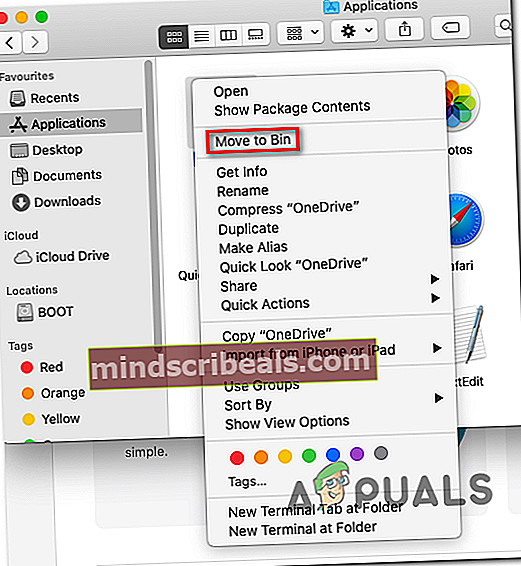
- Napsauta sitten hiiren kakkospainikkeella Säiliö kuvake samasta omnibarista näytön alareunassa ja valitse Tyhjennä roskat pikavalikosta.

- Kun palomuuri on poistettu, toista toimenpide, joka aiheutti aiemmin Sonos-virhe 1002ja katso onko ongelma nyt ratkaistu.
Lisätään vähemmän kappaleita jonoon
Kuten käy ilmi, useimmille käyttäjille, joihin tämä ongelma vaikuttaa, Sonos-virhe 1002ilmestyy aina, kun he yrittävät lisätä erittäin suuren määrän kappaleita jonoon kerralla Spotifysta, Tidalista, Pandorasta ja muista vastaavista musiikin suoratoistopalveluista.
Jos tämä skenaario koskee sinua, voit ehkä kiertää ongelman yrittämällä lähettää kappaleita eteenpäin useina pieninä erinä.
Kyseisten käyttäjien mukaan tämän ongelman ilmoitetaan esiintyvän vain tilanteissa, joissa käyttäjä yrittää ladata soittolistan, joka sisältää yli 500 kappaletta kerralla, Sonos-jonoon.
Niin kauan kuin et ylitä tätä numeroa eikä ongelmaa aiheuta jonkinlainen häiriö tai verkon epäjohdonmukaisuus, sinun ei pitäisi enää kohdataSonos ei voinut lisätä musiikkikansioon‘.
Tunnisteet sonos